在如今移动互联网时代,人们对于在电脑上浏览网页的需求也越来越多,当我们在电脑上浏览网页时,有时候需要模拟手机上的显示效果,这时就需要将电脑浏览器切换至手机模式。而对于安卓手机用户来说,如何在电脑上切换到手机模式显示也是一件十分常见的事情。接下来我们就来看看电脑如何切换安卓手机,以及电脑浏览器如何切换到手机模式显示。
电脑浏览器如何切换手机模式显示
具体步骤:
1.找到电脑上任意一个浏览器并打开。
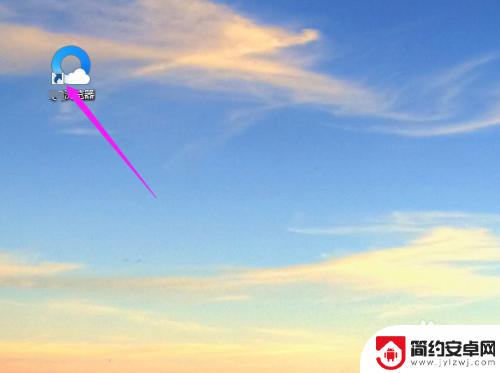
2.进入浏览器首页,如图所示。
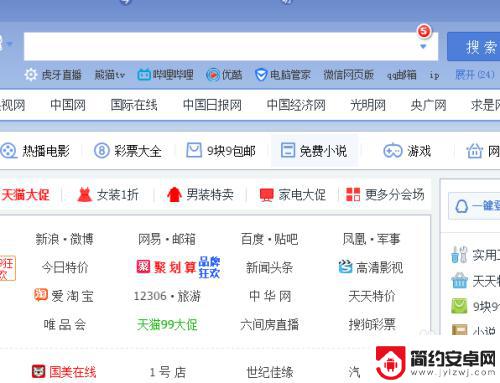
3.打开那个需要切换成手机模式显示的网站。
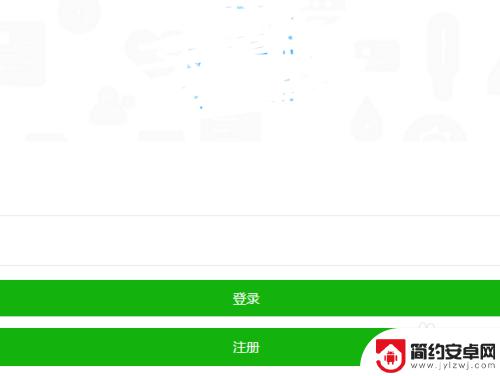
4.按下电脑键盘上的【F12】,出现如图页面。
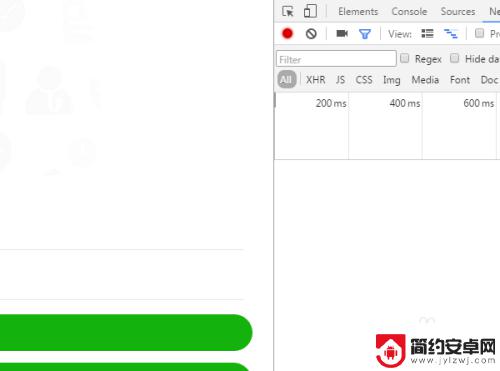
5.点击页面的模式切换图标,如图那个手机电脑屏幕的图标。或者是按Ctrl+shift+M,都可以切换成手机模式。切换回来也一样是按这几个键或是点那个图标。
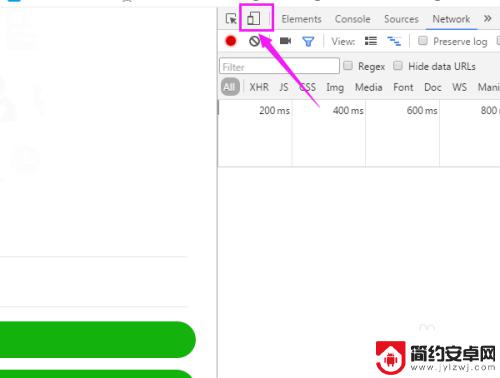
6.切换成手机模式后,显示如图。
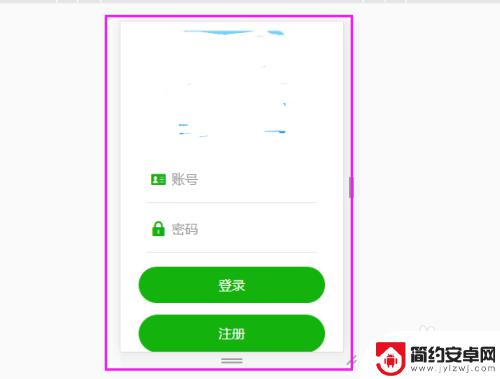
以上就是电脑如何切换安卓手机的全部内容,如果遇到这种情况,你可以根据以上操作解决问题,非常简单快速,一步到位。










